Kolme parasta tapaa liittyä M4V-tiedostoihin Windows PC: llä ja Macilla
Yhdistäminen ei ole yleisesti käytetty muokkaustoiminto. Vaikka joissakin tapauksissa, useita M4V-leikkeitä kädessä, haluat ehkä yhdistää ne yhteen muodostaaksesi yhden suuren tiedoston. Etsitkö yhdistä kaksi tai useampia M4V-tiedostoja yhdeksi tiedostoksi?

Tämä viesti haluaa jakaa 3 helppoa ja tehokasta tapaa yhdistää M4V Macissa, Windows PC: ssä ja ilmaiseksi verkossa. Kun tarvitset liittyä M4V-tiedostoihin, voit valita haluamasi videoiden yhdistämisen, jotta ne voidaan yhdistää helposti.
SIVUN SISÄLTÖ
Osa 1. Kuinka yhdistää M4V-tiedostot ilman laadun heikkenemistä
Jos haluat saada useita M4V-tiedostoja ryhmiteltyinä yhdeksi häviöttömällä tavalla, voit luottaa ammattimaiseen videonmuokkausohjelmaan ja muunninohjelmistoon, Vidmore Video Converter.
Se pystyy yhdistämään erotetut M4V-leikkeet täydelliseen tiedostoon ilman, että niitä koodataan uudelleen. Yhdistämistoiminnon lisäksi se on varustettu myös monilla muilla muokkaustoiminnoilla, kuten leikkaus, rajaus, kiertäminen, tehosteiden säätäminen, laadun parantaminen, videon pakkaaminen, vesileiman lisääminen ja paljon muuta. M4V-tiedostojen liittämisen lisäksi se voi liittää videoita muihin usein käytettyihin videoformaatteihin, kuten MP4, MOV, AVI, FLV, MKV, MPG, ASF ja VOB ja niin edelleen. Se voi jopa muuntaa M4V - MP3.
Vaihe 1. Kaksoisnapsauta yllä olevaa latauspainiketta ja seuraa ohjeita asentaaksesi ja suorittaaksesi tämän M4V-puuseppätyökalun tietokoneellesi.
Vaihe 2. Klikkaus Lisää tiedostoja tai iso + -kuvake tuoda yhdistettävät M4V-tiedostot. Voit vapaasti lisätä kaksi tai useampia M4V-tiedostoja tarpeidesi mukaan.

Vaihe 3. Ennen kuin yhdistät M4V: n, varmista, että kaikki M4V-tiedostot ovat oikeassa järjestyksessä. Voit myös käyttää erilaisia muokkausominaisuuksia videoiden ja mukautettujen tulostehosteiden muokkaamiseen. Valitse sopiva tulostusmuoto kohdasta Muunna kaikki muotoon.
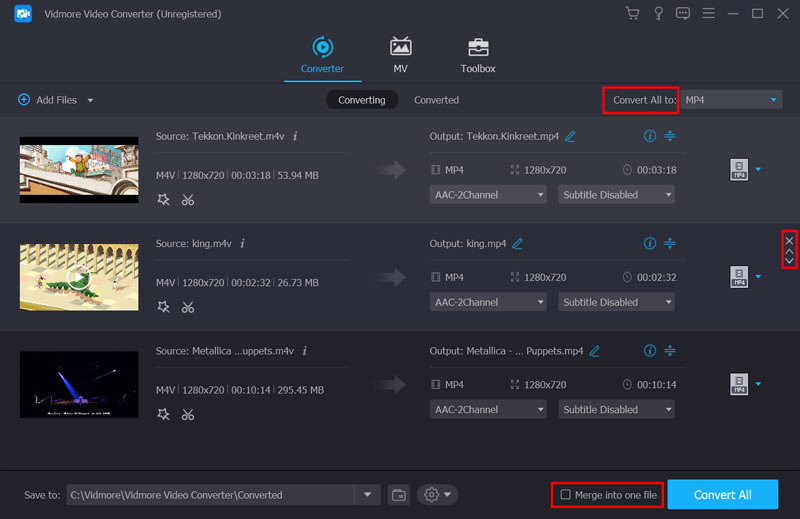
Vaihe 4. Kaikkien näiden toimintojen jälkeen voit rasti ruutuun Yhdistä yhdeksi tiedostoksija napsauta sitten Muunna kaikki -painiketta aloittaaksesi M4V-tiedostojen liittämisen.
Osa 2. M4V-tiedostojen liittäminen QuickTimessa
Jos käytät Macia ja haluat liittyä siihen M4V-tiedostoihin, voit luottaa QuickTime Player. QuickTime on oletus mediasoitin Mac-käyttäjille. Siinä on myös joitain perusmuokkausominaisuuksia, kuten kiertäminen, rajaaminen, ääniraitojen lisääminen videoihin, tiedostojen yhdistäminen ja paljon muuta. Seuraavat vaiheet osoittavat, miten liittyä M4V-tiedostoihin Macissa.
Vaihe 1. QuickTime on esiasennettu Maciin. Joten kun haluat yhdistää M4V: n, voit avata QuickTime Playerin suoraan.
Vaihe 2. Klikkaus Tiedosto ja valitse sitten Avaa tiedosto mahdollisuus ladata yksi M4V-tiedosto siihen. Tämän jälkeen voit vetää ja pudottaa muita M4V-tiedostoja avattuun QuickTime Player -käyttöliittymään.
Vaihe 3. Ennen M4V-tiedostoihin liittymistä voit korostaa ja siirtää videoleikkeitä järjestääksesi videojärjestyksen uudelleen. Napsauta sitten Tehty -painiketta vahvistaaksesi toimintasi. Nyt voit napsauttaa Tiedosto ja sitten Vie nimellä tallentaa kaikki lisätyt M4V-tiedostot yhtenä uutena tiedostona.
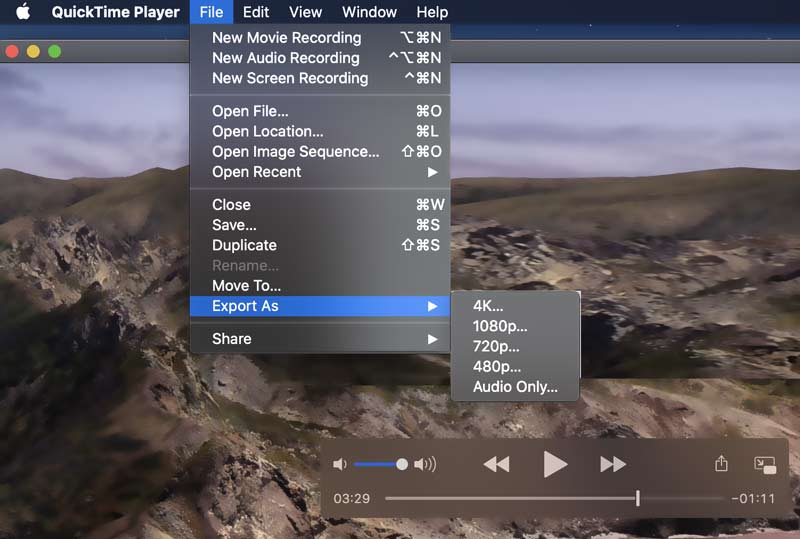
Osa 3. Kuinka liittyä M4V-verkkoon ja ilmaiseksi
Edellä mainittujen kahden menetelmän lisäksi voit liittyä M4V-tiedostoihin myös videoiden yhdistämisellä. Täällä suosittelemme vilpittömästi suosittuja Ilmainen Video Joiner Online Voit yhdistää kaksi tai useampia tiedostoja yhteen.
Vaihe 1. Avaa selain ja siirry Ilmainen Video Joiner Online sivusto. Klikkaa Lisää tiedostoja liittymään -painiketta asentaaksesi nopeasti pienikokoisen kantoraketin online-videoiden yhdistämistä varten. Sen jälkeen näyttöön ilmestyy ponnahdusikkuna, jossa voit selata ja ladata M4V-tiedostoja.
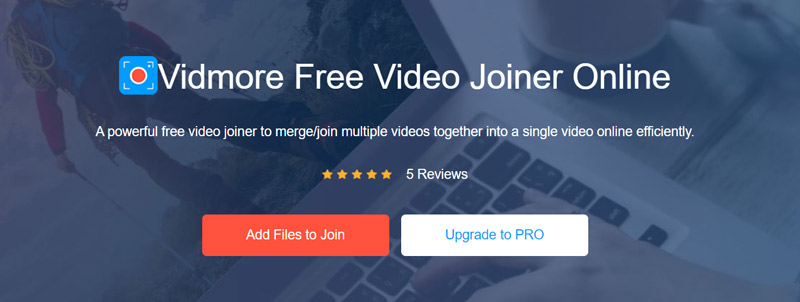
Vaihe 2. Nyt olet Videoiden yhdistäminen ikkuna. Täällä voit säätää videon tarkkuutta ja lähtöformaattia tarpeidesi mukaan.
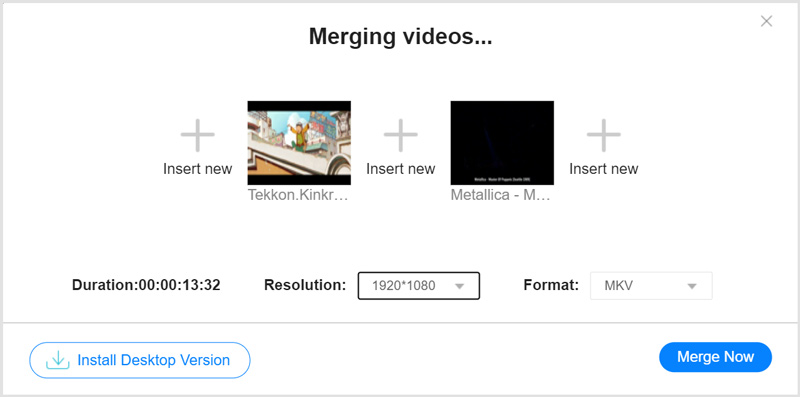
Vaihe 3. Klikkaus Yhdistä nyt aloittaaksesi M4V-tiedostojen yhdistämisen. Voit valita yhdistetyn videon kohdetiedostokansion. Tarkista täältä saadaksesi lisää video sulautumiset.
Osa 4. UKK M4V-tiedostojen liittymisestä
Kysymys 1. Mikä on M4V-muoto?
M4V on Applen kehittämä tavallinen videokonttimuoto. Se perustuu erityistyyppiseen MP4-muotoon. M4V-tiedostoja käytetään pääasiassa yleisesti online-video-on-demand-sivustoissa ja mediatiedostoissa iPhonessa, iPadissa ja iPodissa. M4V on koodattu H264 HD: llä. ITunes Storen videotiedostot ovat M4V-muodossa. Tällaiset iTunesin M4V-tiedostot ovat yleensä suojattu Applen FairPlay DRM: llä.
Kysymys 2. Kuinka muuntaa M4V-tiedosto MP4-vapaaksi?
Monet markkinoilla olevat videomuuntimet voivat auttaa sinua muuntaa M4V MP4: ksi. Voit valita työn suosituksi suositun. Voit myös yrittää nimetä tiedostotunnisteen .m4v: stä .mp4: ksi muuntamisen helpottamiseksi.
Kysymys 3. Miksi en voi tuoda iTunes M4V -tiedostoja yhdistämistä varten?
Kuten ylhäältä näet, iTunesista ostetut M4Vtiedostot ovat DRM: n suojaamia. Tekijänoikeussuoja ohjaa ja rajoittaa M4V: n käyttöä, muokkaamista ja jakelua. Et voi muokata ja yhdistää DRM-suojattuja M4V-tiedostoja.
Johtopäätös
Luettuasi tämän viestin saat 3 yksinkertaista tapaa liittyä M4V-tiedostoihin. Yksi asia, jonka sinun pitäisi tietää, on, että kaikki suositellut video-yhdistämisohjelmat voivat toimia vain suojaamattomien M4V-tiedostojen kanssa. Jos haluat tallentaa DRM-kopiosuojatut M4V-tiedostot iTunes Storesta, sinun on poistettava digitaaliset rajoitukset ja muokattava niitä.
M4V vinkkejä
-
Muokkaa M4V
-
Yhdistä video
-
Muunna M4V


